Tipps zum Apple iPhone-Rechner
PHP-Editor Xigua stellt Ihnen einige Tipps zur Verwendung des Apple iPhone-Rechners vor. Neben den Grundfunktionen Addition, Subtraktion, Multiplikation und Division unterstützt der iPhone-Rechner auch Gestenoperationen zum Rückgängigmachen, Löschen und für andere Operationen. Darüber hinaus verfügt der iPhone-Rechner auch über wissenschaftliche Rechenfunktionen und kann komplexe Operationen wie trigonometrische Funktionen und Logarithmen durchführen. Wenn Sie diese Tipps beherrschen, können Sie den iPhone-Rechner effizienter nutzen und die Berechnungseffizienz verbessern.
Wer weiß nicht, wie man den iPhone-Rechner benutzt?
Öffnen Sie die Taschenrechner-App auf Ihrem iPhone und Sie sehen einen einfachen Ziffernblock und einige der grundlegendsten Berechnungsfunktionen. Während die Rechner-App einfach aussieht und nur einen Klick auf eine Schaltfläche erfordert, um Berechnungen durchzuführen, verfügt der iPhone-Rechner, wie auch andere Apple-Apps, tatsächlich über viele versteckte, nützliche Tricks.
Im Folgenden finden Sie einige Tipps zur Verwendung des Apple iPhone-Rechners.
Eins: Kleine Fehler löschen
In einer Taschenrechner-App können wir nach einem Fehler einfach die „C“-Taste drücken und erneut mit der Eingabe von Zahlen beginnen. Tatsächlich bedeutet das Löschen von Zahlen nicht, dass Sie ganze Zahlen löschen müssen. Streichen Sie einfach nach links oder rechts über die Zahl, um die letzte Ziffer zu löschen. Es entfernt die letzte Ziffer, egal in welche Richtung Sie darüber streichen.
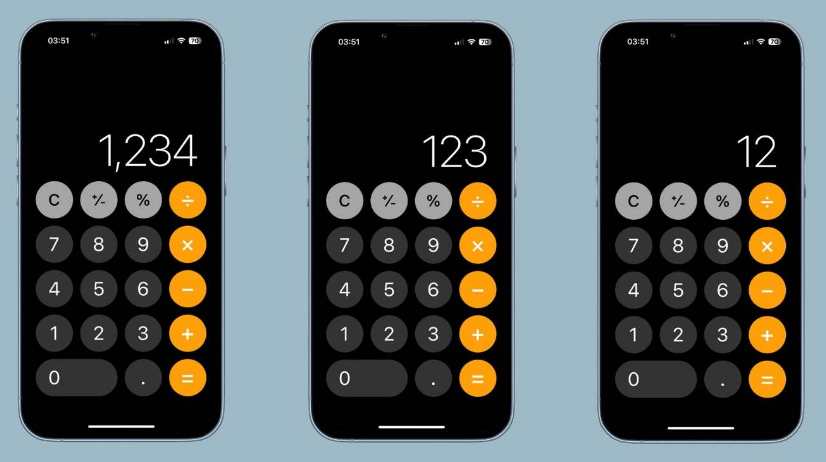
Zweitens: Greifen Sie auf den wissenschaftlichen Rechner zu
Einer der bekanntesten Tricks des im iPhone integrierten Rechners besteht darin, dass Sie in der App auf die Funktion des wissenschaftlichen Rechners zugreifen können, genau wie das Verwandeln des Telefons in das Querformat in der App Simple .
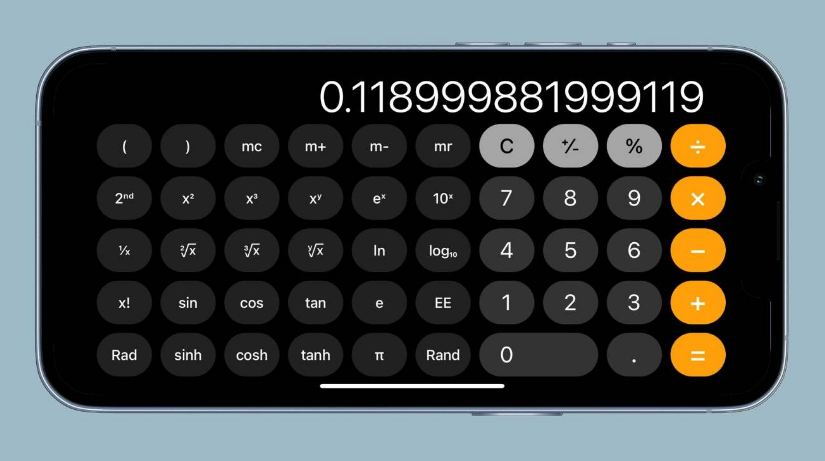
Die Ansicht „Wissenschaftlicher Rechner“ kann für viele Funktionen verwendet werden, z. B. für den Zugriff auf Pi, Exponenten und mehr. Wenn wir in die Querformatversion der Taschenrechner-App gehen, können wir auch mehr Zahlen eingeben. (Mit dem iOS-Rechner können Sie im Hochformat nur neun Ziffern und im Querformat sechzehn Ziffern eingeben.)
Drei: Kopieren und Einfügen
Im iPhone-Rechner können wir die Ergebnisse kopieren oder die Zahlen in den Rechner einfügen.
Halten Sie einfach Ihren Finger auf das Berechnungsergebnis oder die Position des Berechnungsergebnisses, um die aktuelle Zahl zu kopieren oder eine neue Zahl einzufügen. Sie müssen zum Kopieren von Ergebnissen nicht einmal die Taschenrechner-App selbst aufrufen.
Drücken Sie in der App-Bibliothek oder auf dem Startbildschirm lange auf die Taschenrechner-App. Das daraufhin angezeigte Menü ermöglicht es uns, das letzte Ergebnis aus dem Taschenrechner zu kopieren. Wenn Sie als letztes die Zahl 5 eingegeben haben, ist die Funktion einfach Kopieren Sie die 5.
Viertens: Barrierefreiheitseinstellungen ändern
Wenn Sie Änderungen am Erscheinungsbild Ihrer Taschenrechner-App vornehmen müssen oder möchten, können Sie dies tun, indem Sie die Barrierefreiheitseinstellungen der App ändern.
So geht's:
Öffnen Sie die Einstellungen-App.
Wählen Sie Barrierefreiheitsfunktionen.
Wählen Sie „App-individuelle Einstellungen“.
Wählen Sie „App hinzufügen“.
Wählen Sie Rechner.
Wählen Sie den Rechner erneut.
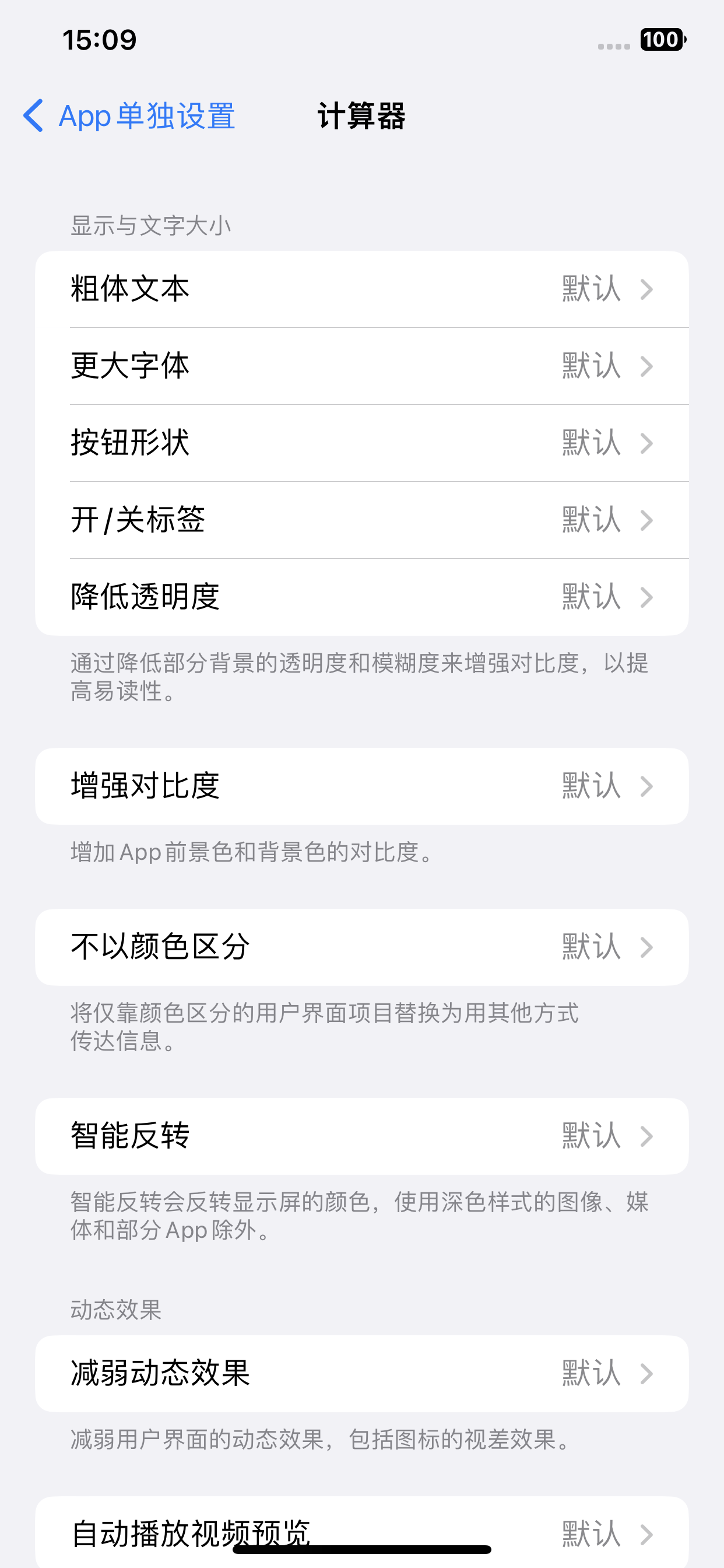
Öffnen Sie das Menü „Einstellungen pro App“ des Rechners, um Apps intuitiv mit Einstellungen wie fettem Text oder erhöhtem Kontrast zu ändern.
Darüber hinaus können wir spezifische Änderungen im Zusammenhang mit der Barrierefreiheit an Ihrer gewünschten Taschenrechner-App vornehmen. Machen Sie den Rechner mit diesen schnellen Anpassungen und Befehlen zu einem noch nützlicheren Dienstprogramm auf Ihrem iPhone.
Das obige ist der detaillierte Inhalt vonTipps zum Apple iPhone-Rechner. Für weitere Informationen folgen Sie bitte anderen verwandten Artikeln auf der PHP chinesischen Website!

Heiße KI -Werkzeuge

Undresser.AI Undress
KI-gestützte App zum Erstellen realistischer Aktfotos

AI Clothes Remover
Online-KI-Tool zum Entfernen von Kleidung aus Fotos.

Undress AI Tool
Ausziehbilder kostenlos

Clothoff.io
KI-Kleiderentferner

AI Hentai Generator
Erstellen Sie kostenlos Ai Hentai.

Heißer Artikel

Heiße Werkzeuge

Notepad++7.3.1
Einfach zu bedienender und kostenloser Code-Editor

SublimeText3 chinesische Version
Chinesische Version, sehr einfach zu bedienen

Senden Sie Studio 13.0.1
Leistungsstarke integrierte PHP-Entwicklungsumgebung

Dreamweaver CS6
Visuelle Webentwicklungstools

SublimeText3 Mac-Version
Codebearbeitungssoftware auf Gottesniveau (SublimeText3)

Heiße Themen
 1376
1376
 52
52
 Offizielles iPhone 16 Pro und iPhone 16 Pro Max mit neuen Kameras, A18 Pro SoC und größeren Bildschirmen
Sep 10, 2024 am 06:50 AM
Offizielles iPhone 16 Pro und iPhone 16 Pro Max mit neuen Kameras, A18 Pro SoC und größeren Bildschirmen
Sep 10, 2024 am 06:50 AM
Apple hat endlich die Hüllen seiner neuen High-End-iPhone-Modelle entfernt. Das iPhone 16 Pro und das iPhone 16 Pro Max verfügen jetzt über größere Bildschirme im Vergleich zu ihren Gegenstücken der letzten Generation (6,3 Zoll beim Pro, 6,9 Zoll beim Pro Max). Sie erhalten einen verbesserten Apple A1
 Aktivierungssperre für iPhone-Teile in iOS 18 RC entdeckt – möglicherweise Apples jüngster Schlag gegen das Recht auf Reparatur, das unter dem Deckmantel des Benutzerschutzes verkauft wird
Sep 14, 2024 am 06:29 AM
Aktivierungssperre für iPhone-Teile in iOS 18 RC entdeckt – möglicherweise Apples jüngster Schlag gegen das Recht auf Reparatur, das unter dem Deckmantel des Benutzerschutzes verkauft wird
Sep 14, 2024 am 06:29 AM
Anfang des Jahres kündigte Apple an, die Funktion „Aktivierungssperre“ auf iPhone-Komponenten auszuweiten. Dadurch werden einzelne iPhone-Komponenten wie Akku, Display, FaceID-Baugruppe und Kamerahardware effektiv mit einem iCloud-Konto verknüpft.
 Die Aktivierungssperre für iPhone-Teile könnte Apples jüngster Schlag gegen das Recht auf Reparatur sein, das unter dem Deckmantel des Benutzerschutzes verkauft wird
Sep 13, 2024 pm 06:17 PM
Die Aktivierungssperre für iPhone-Teile könnte Apples jüngster Schlag gegen das Recht auf Reparatur sein, das unter dem Deckmantel des Benutzerschutzes verkauft wird
Sep 13, 2024 pm 06:17 PM
Anfang des Jahres kündigte Apple an, die Aktivierungssperre auf iPhone-Komponenten auszuweiten. Dadurch werden einzelne iPhone-Komponenten wie Akku, Display, FaceID-Baugruppe und Kamerahardware effektiv mit einem iCloud-Konto verknüpft.
 Gate.io Trading Platform Offizielle App -Download- und Installationsadresse
Feb 13, 2025 pm 07:33 PM
Gate.io Trading Platform Offizielle App -Download- und Installationsadresse
Feb 13, 2025 pm 07:33 PM
In diesem Artikel werden die Schritte zum Registrieren und Herunterladen der neuesten App auf der offiziellen Website von Gate.io beschrieben. Zunächst wird der Registrierungsprozess eingeführt, einschließlich der Ausgabe der Registrierungsinformationen, der Überprüfung der E -Mail-/Mobiltelefonnummer und dem Ausfüllen der Registrierung. Zweitens wird erläutert, wie Sie die Gate.io -App auf iOS -Geräten und Android -Geräten herunterladen. Schließlich werden Sicherheits-Tipps betont, z. B. die Überprüfung der Authentizität der offiziellen Website, die Ermöglichung von zweistufiger Überprüfung und das Aufmerksamkeit von Phishing-Risiken, um die Sicherheit von Benutzerkonten und -vermögen zu gewährleisten.
 ANBI App Offizieller Download V2.96.2 Neueste Version Installation Anbi Offizielle Android -Version
Mar 04, 2025 pm 01:06 PM
ANBI App Offizieller Download V2.96.2 Neueste Version Installation Anbi Offizielle Android -Version
Mar 04, 2025 pm 01:06 PM
Binance App Offizielle Installationsschritte: Android muss die offizielle Website besuchen, um den Download -Link zu finden. Wählen Sie die Android -Version zum Herunterladen und Installieren. Alle sollten auf die Vereinbarung über offizielle Kanäle achten.
 Mehrere iPhone 16 Pro-Benutzer berichten von Problemen mit dem Einfrieren des Touchscreens, die möglicherweise mit der Empfindlichkeit bei der Ablehnung der Handfläche zusammenhängen
Sep 23, 2024 pm 06:18 PM
Mehrere iPhone 16 Pro-Benutzer berichten von Problemen mit dem Einfrieren des Touchscreens, die möglicherweise mit der Empfindlichkeit bei der Ablehnung der Handfläche zusammenhängen
Sep 23, 2024 pm 06:18 PM
Wenn Sie bereits ein Gerät aus der iPhone 16-Reihe von Apple – genauer gesagt das 16 Pro/Pro Max – in die Hände bekommen haben, ist die Wahrscheinlichkeit groß, dass Sie kürzlich ein Problem mit dem Touchscreen hatten. Der Silberstreif am Horizont ist, dass Sie nicht allein sind – Berichte
 Laden Sie den Link des OUYI IOS -Versionsinstallationspakets herunter
Feb 21, 2025 pm 07:42 PM
Laden Sie den Link des OUYI IOS -Versionsinstallationspakets herunter
Feb 21, 2025 pm 07:42 PM
Ouyi ist ein weltweit führender Kryptowährungsaustausch mit seiner offiziellen iOS-App, die den Benutzern ein bequemes und sicheres Erlebnis für digitales Asset Management bietet. Benutzer können das Installationspaket Ouyi iOS -Version kostenlos über den in diesem Artikel bereitgestellten Download -Link herunterladen und die folgenden Hauptfunktionen genießen: Bequeme Handelsplattform: Benutzer können Hunderte von Kryptowährungen auf der OUYI IOS -App, einschließlich Bitcoin und Ethereum, problemlos kaufen und verkaufen und dotecoin. Sicherer und zuverlässiger Speicher: Ouyi nimmt fortschrittliche Sicherheitstechnologie ein, um den Benutzern einen sicheren und zuverlässigen digitalen Asset -Speicher zu bieten. 2FA, biometrische Authentifizierung und andere Sicherheitsmaßnahmen stellen sicher, dass Benutzervermögen nicht verletzt werden. Echtzeit-Marktdaten: Die OUYI IOS-App bietet Echtzeit-Marktdaten und -diagramme, sodass Benutzer die Verschlüsselung jederzeit erfassen können
 Wie löste ich das Problem des Fehlers 'Undefined Array Key '' 'Fehler beim Aufrufen von Alipay EasysDK mithilfe von PHP?
Mar 31, 2025 pm 11:51 PM
Wie löste ich das Problem des Fehlers 'Undefined Array Key '' 'Fehler beim Aufrufen von Alipay EasysDK mithilfe von PHP?
Mar 31, 2025 pm 11:51 PM
Problembeschreibung beim Aufrufen von Alipay EasysDK mithilfe von PHP nach dem Ausfüllen der Parameter gemäß dem offiziellen Code wurde während des Betriebs eine Fehlermeldung gemeldet: "undefiniert ...




